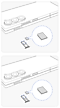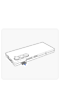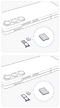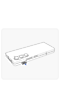Como inserir um cartão USIM no Galaxy Z Flip5 / Fold5 e Galaxy Z Flip6 / Fold6
Um cartão USIM contém informações do subscritor e conecta o seu dispositivo a uma rede móvel. Em casos em que o cartão USIM tem de ser instalado ou removido, como ao configurar um novo dispositivo móvel, é importante fazê-lo corretamente para evitar danificar o tabuleiro do cartão SIM. Consulte as seguintes instruções sobre como inserir um cartão USIM no seu Galaxy Z Flip5 / Fold5 ou Z Flip6 / Fold6.
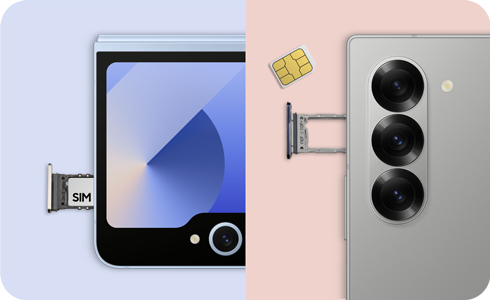
Nota: se o cartão USIM for inserido ao contrário no seu dispositivo da série Galaxy Z, ou se forçar a bandeja do cartão SIM e introduzi-la incorretamente no telefone, a bandeja pode entortar ou partir.
Para inserir um cartão USIM corretamente no seu dispositivo Galaxy Z Fold5 / Fold6, siga estes passos:
Nota: o dispositivo Galaxy Z Fold deve ser colocado numa superfície plana com o ecrã virado para baixo e o lado da câmara virado para cima.
Galaxy Z Fold6
* Insira o cartão SIM conforme apresentado na imagem superior no passo 3 para um dispositivo com uma única ranhura SIM ou conforme apresentado na imagem inferior no passo 3 para um dispositivo Dual SIM.
Galaxy Z Fold5
* Insira o cartão SIM conforme apresentado na imagem superior no passo 3 para um dispositivo com uma única ranhura SIM ou conforme apresentado na imagem inferior no passo 3 para um dispositivo Dual SIM.
Para instalar corretamente um cartão USIM no seu dispositivo Galaxy Z Flip, siga estes passos:
Galaxy Z Flip6
O dispositivo Galaxy Z Flip6 deve estar fechado para este processo.
Galaxy Z Flip5
o dispositivo Galaxy Z Flip5 deve estar totalmente aberto para este processo.
Obrigado pelo seu feedback
Responda a todas as perguntas, por favor.